3 façons d'obtenir du texte à partir d'un PDF sur iPhone
La fonctionnalité Live Text d'Apple reconnaît le texte, les notes manuscrites et les chiffres dans les photos ou via l'application Appareil photo et vous permet de coller ces informations sur n'importe quelle autre application. Mais que faire lorsque vous travaillez avec un PDF et que vous souhaitez en extraire du texte ?
Dans cet article, nous expliquerons toutes les façons d'extraire du texte à partir de fichiers PDF sur iPhone.
Comment obtenir du texte à partir d'un fichier PDF sur iPhone [3 méthodes]
Méthode 1 : faire glisser le texte sur un PDF
Le moyen le plus simple d'extraire du texte d'un PDF est de le copier, comme dans n'importe quel autre fichier avec le même texte sur l'application.
1. Ouvrez le fichier PDF dont vous souhaitez extraire le texte, puis appuyez longuement n'importe où sur le PDF et commencez à faire glisser la partie du texte que vous souhaitez copier.
2. Une fois tout le texte sélectionné, vous devriez voir un tas d'options en haut. Vous pouvez copier le texte sélectionné en cliquant sur "Copier" au-dessus de la sélection.
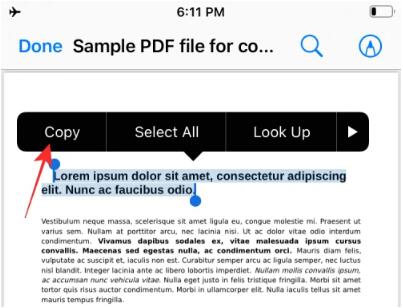
Maintenant, le texte sera copié dans le presse-papiers et vous pourrez le coller dans Notes, Messages ou toute autre application utilisée pour enregistrer le texte copié.
3. Après avoir sélectionné le texte que vous souhaitez copier, appuyez longuement sur la zone sélectionnée et faites-la glisser. Ne relâchez pas votre doigt pour faire glisser le texte.
4. Maintenant, utilisez votre autre main/doigt pour accéder à l'écran d'accueil ou aux applications récentes afin d'ouvrir l'application dans laquelle vous souhaitez coller.
5. Dans l'application, sélectionnez un emplacement pour coller le texte copié, puis soulevez votre doigt pour déposer l'élément glissé.
Si vous travaillez souvent avec de grandes quantités de fichiers PDF ou texte, cela facilitera votre travail.
Méthode 2 : glisser et copier vers un nouveau fichier .TXT
Non seulement Apple vous permet de glisser-déposer du contenu entre différentes applications, mais vous pouvez également déplacer certains éléments au sein de la même application. Une façon de procéder consiste à utiliser la fonction glisser-déposer pour faire glisser le texte directement à partir d'un fichier PDF ouvert dans l'application Fichiers, puis à faire glisser et déposer le texte sélectionné vers un autre emplacement dans l'application Fichiers. Lorsque vous utilisez cette méthode, iOS ne copie pas le texte dans le presse-papiers, mais crée un nouveau fichier dans Fichiers.
1. Ouvrez le fichier PDF dont vous souhaitez extraire le texte, puis appuyez longuement n'importe où sur le PDF et commencez à faire glisser la partie du texte que vous souhaitez copier.
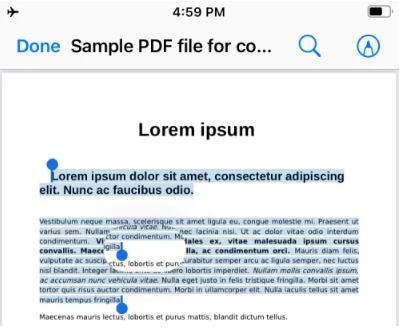
2. Après avoir sélectionné tout le texte, appuyez longuement sur le texte sélectionné et commencez à le faire glisser. Ne relâchez pas votre doigt pour faire glisser le texte.
3. Utilisez maintenant votre autre main/doigt pour cliquer sur « Terminé » dans le coin supérieur gauche.
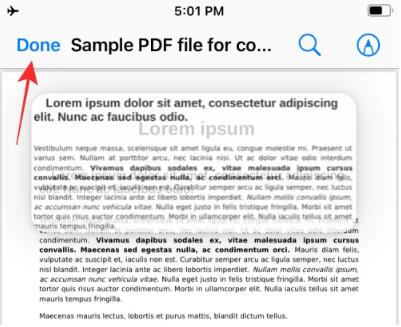
Après cela, le PDF se fermera et vous verrez le dossier où se trouve le fichier PDF dans l'application Fichiers.
4. Maintenant, allez à l'emplacement où vous souhaitez créer le fichier texte.
5. Lorsque vous atteignez l'emplacement où vous souhaitez que le texte déplacé apparaisse, soulevez votre doigt et déposez l'élément déplacé.
6. Vous verrez maintenant un nouveau fichier texte apparaître dans le dossier. Le fichier contiendra tout le contenu que vous avez copié du fichier PDF et sera enregistré au format ".TXT".
Méthode 3 : Extraire le texte à l'aide de raccourcis personnalisés
Si vous souhaitez copier une section de texte entière à partir d'un fichier PDF, vous trouverez peut-être fastidieux d'ouvrir le fichier puis de faire glisser tout le texte qu'il contient, surtout si le document comporte plusieurs pages. long. Dans ces cas, vous pouvez utiliser l'application Raccourcis sur iOS pour enregistrer tout le texte d'un document PDF en quelques clics. Nous faisons cela en utilisant l'action Obtenir le texte à partir d'un PDF dans l'application Raccourcis. Suivez les étapes ci-dessous pour configurer un raccourci sur votre iPhone et utilisez-le avec le fichier PDF dont vous souhaitez extraire le texte.
C'est tout ce que vous devez savoir pour extraire le texte d'un PDF sur iPhone.
Ce qui précède est le contenu détaillé de. pour plus d'informations, suivez d'autres articles connexes sur le site Web de PHP en chinois!

Outils d'IA chauds

Undresser.AI Undress
Application basée sur l'IA pour créer des photos de nu réalistes

AI Clothes Remover
Outil d'IA en ligne pour supprimer les vêtements des photos.

Undress AI Tool
Images de déshabillage gratuites

Clothoff.io
Dissolvant de vêtements AI

AI Hentai Generator
Générez AI Hentai gratuitement.

Article chaud

Outils chauds

Bloc-notes++7.3.1
Éditeur de code facile à utiliser et gratuit

SublimeText3 version chinoise
Version chinoise, très simple à utiliser

Envoyer Studio 13.0.1
Puissant environnement de développement intégré PHP

Dreamweaver CS6
Outils de développement Web visuel

SublimeText3 version Mac
Logiciel d'édition de code au niveau de Dieu (SublimeText3)
 iPhone 16 Pro et iPhone 16 Pro Max officiels avec de nouveaux appareils photo, un SoC A18 Pro et des écrans plus grands
Sep 10, 2024 am 06:50 AM
iPhone 16 Pro et iPhone 16 Pro Max officiels avec de nouveaux appareils photo, un SoC A18 Pro et des écrans plus grands
Sep 10, 2024 am 06:50 AM
Apple a enfin dévoilé ses nouveaux modèles d'iPhone haut de gamme. L'iPhone 16 Pro et l'iPhone 16 Pro Max sont désormais dotés d'écrans plus grands que leurs homologues de dernière génération (6,3 pouces sur le Pro, 6,9 pouces sur le Pro Max). Ils obtiennent un Apple A1 amélioré
 Le verrouillage d'activation des pièces d'iPhone repéré dans iOS 18 RC — pourrait être le dernier coup porté par Apple au droit de réparation vendu sous couvert de protection des utilisateurs
Sep 14, 2024 am 06:29 AM
Le verrouillage d'activation des pièces d'iPhone repéré dans iOS 18 RC — pourrait être le dernier coup porté par Apple au droit de réparation vendu sous couvert de protection des utilisateurs
Sep 14, 2024 am 06:29 AM
Plus tôt cette année, Apple a annoncé qu'elle étendrait sa fonctionnalité de verrouillage d'activation aux composants de l'iPhone. Cela relie efficacement les composants individuels de l'iPhone, tels que la batterie, l'écran, l'assemblage FaceID et le matériel de l'appareil photo, à un compte iCloud.
 Le verrouillage d'activation des pièces d'iPhone pourrait être le dernier coup porté par Apple au droit de réparation vendu sous couvert de protection de l'utilisateur
Sep 13, 2024 pm 06:17 PM
Le verrouillage d'activation des pièces d'iPhone pourrait être le dernier coup porté par Apple au droit de réparation vendu sous couvert de protection de l'utilisateur
Sep 13, 2024 pm 06:17 PM
Plus tôt cette année, Apple a annoncé qu'elle étendrait sa fonctionnalité de verrouillage d'activation aux composants de l'iPhone. Cela relie efficacement les composants individuels de l'iPhone, tels que la batterie, l'écran, l'assemblage FaceID et le matériel de l'appareil photo, à un compte iCloud.
 Gate.io Trading Platform Office Application Téléchargement et Adresse d'installation
Feb 13, 2025 pm 07:33 PM
Gate.io Trading Platform Office Application Téléchargement et Adresse d'installation
Feb 13, 2025 pm 07:33 PM
Cet article détaille les étapes pour enregistrer et télécharger la dernière application sur le site officiel de Gate.io. Premièrement, le processus d'enregistrement est introduit, notamment le remplissage des informations d'enregistrement, la vérification du numéro de messagerie électronique / téléphone portable et la réalisation de l'enregistrement. Deuxièmement, il explique comment télécharger l'application gate.io sur les appareils iOS et les appareils Android. Enfin, les conseils de sécurité sont soulignés, tels que la vérification de l'authenticité du site officiel, l'activation de la vérification en deux étapes et l'alerte aux risques de phishing pour assurer la sécurité des comptes et des actifs d'utilisateurs.
 Plusieurs utilisateurs d'iPhone 16 Pro signalent des problèmes de gel de l'écran tactile, éventuellement liés à la sensibilité au rejet de la paume
Sep 23, 2024 pm 06:18 PM
Plusieurs utilisateurs d'iPhone 16 Pro signalent des problèmes de gel de l'écran tactile, éventuellement liés à la sensibilité au rejet de la paume
Sep 23, 2024 pm 06:18 PM
Si vous avez déjà mis la main sur un appareil de la gamme iPhone 16 d'Apple, plus précisément le 16 Pro/Pro Max, il est probable que vous ayez récemment rencontré un problème avec l'écran tactile. Le bon côté des choses, c'est que vous n'êtes pas seul – rapporte
 ANBI App Office Télécharger V2.96.2 Dernière version Installation de la version Android officielle de l'ANBI
Mar 04, 2025 pm 01:06 PM
ANBI App Office Télécharger V2.96.2 Dernière version Installation de la version Android officielle de l'ANBI
Mar 04, 2025 pm 01:06 PM
Les étapes d'installation officielles de l'application Binance: Android doit visiter le site officiel pour trouver le lien de téléchargement, choisissez la version Android pour télécharger et installer; iOS recherche "Binance" sur l'App Store. Tous devraient prêter attention à l'accord par le biais des canaux officiels.
 Comment résoudre le problème de la 'Erreur du signe de la clé de tableau non définie' lors de l'appel d'alipay easysdk à l'aide de PHP?
Mar 31, 2025 pm 11:51 PM
Comment résoudre le problème de la 'Erreur du signe de la clé de tableau non définie' lors de l'appel d'alipay easysdk à l'aide de PHP?
Mar 31, 2025 pm 11:51 PM
Description du problème Lors de l'appel d'Alipay Easysdk en utilisant PHP, après avoir rempli les paramètres en fonction du code officiel, un message d'erreur a été signalé pendant l'opération: "UNDEFINED ...
 Télécharger le lien du package d'installation de la version ouyi iOS
Feb 21, 2025 pm 07:42 PM
Télécharger le lien du package d'installation de la version ouyi iOS
Feb 21, 2025 pm 07:42 PM
OUYI est un échange de crypto-monnaie de pointe avec son application iOS officielle qui offre aux utilisateurs une expérience de gestion des actifs numériques pratique et sécurisée. Les utilisateurs peuvent télécharger gratuitement le package d'installation de la version ouyi iOS via le lien de téléchargement fourni dans cet article, et profiter des principales fonctions suivantes: plateforme de trading pratique: les utilisateurs peuvent facilement acheter et vendre des centaines de crypto-monnaies sur l'application OUYI iOS, y compris Bitcoin et Ethereum . Stockage sûr et fiable: OUYI adopte une technologie de sécurité avancée pour fournir aux utilisateurs un stockage d'actifs numériques sûrs et fiables. 2FA, l'authentification biométrique et d'autres mesures de sécurité garantissent que les actifs des utilisateurs ne sont pas violés. Données de marché en temps réel: l'application OUYI iOS fournit des données et des graphiques de marché en temps réel, permettant aux utilisateurs de saisir le cryptage à tout moment






